文章详情页
使用WPS制作出圆形头像具体操作流程
浏览:89日期:2023-01-15 11:05:10
想为自己的微信或者微博上传个圆形头像,你们知道是WPS怎么制作圆形头像吗?下文就带来了使用WPS制作出圆形头像的具体操作流程。
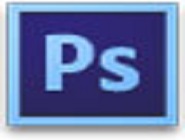
1、打开WPS.并选择创建一个新的空白模板。
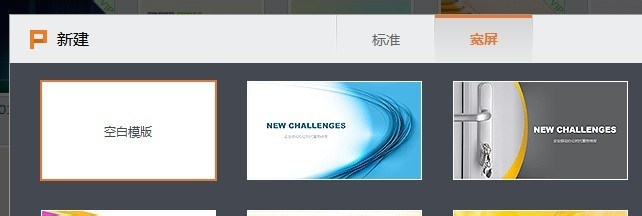
2、选择“插入”或者页面的“形状”功能。
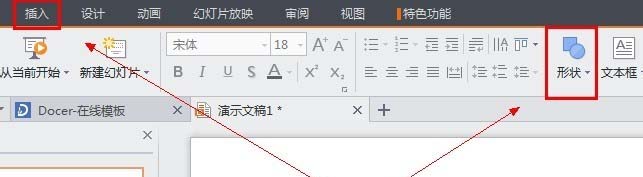
3、选择一个圆形的图形。
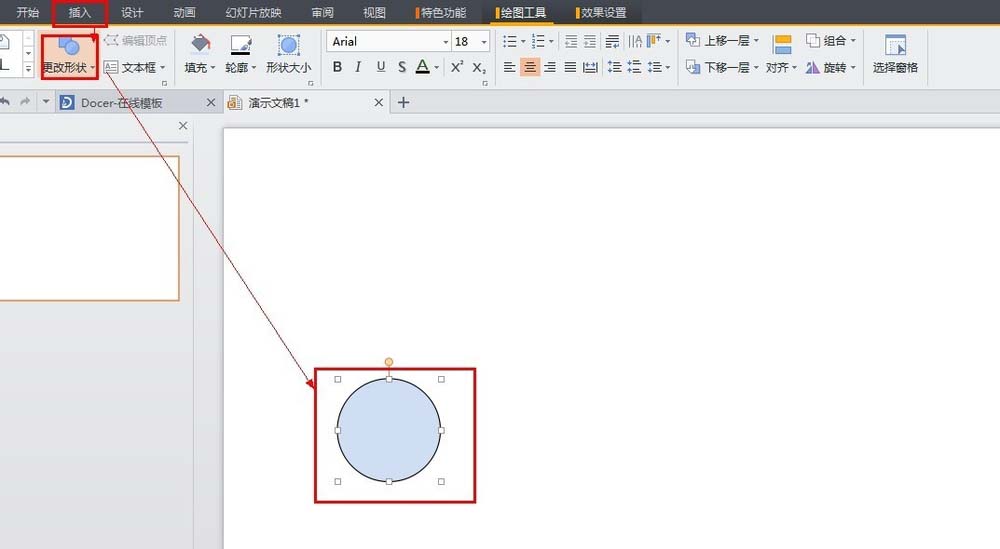
4、选择一张你要变圆的图片。如:新浪的LOGO。

5、右键点击该圆形图案,选择“设置对象格式”。
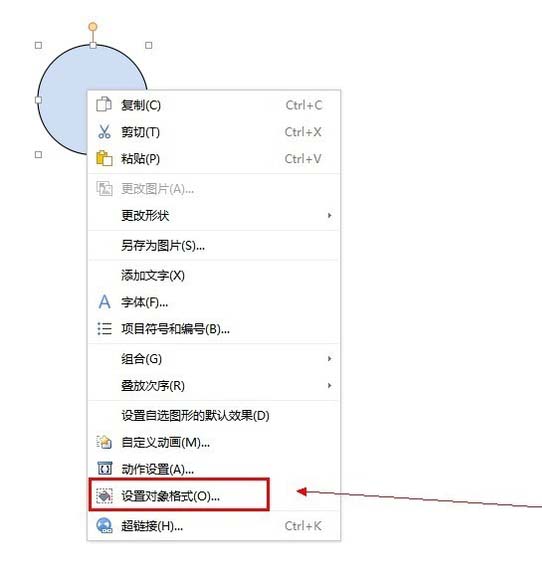
6、新的页面选择颜色。点击进去。
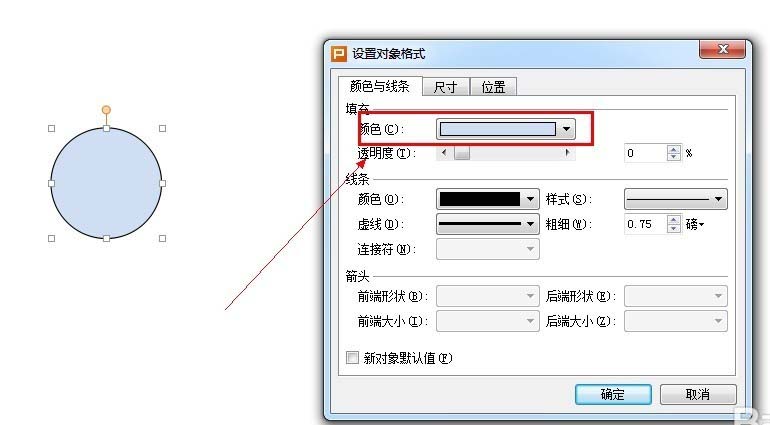
7、接着选择项目里的填充效果。

8、选择填充效果页面中的图片。
9、将图片导进来。确定,之后再次确定。
10、就可以看到页面的圆形的内容是图片的内容了。去掉轮廓,换个背景颜色你就看到圆形的图片了。
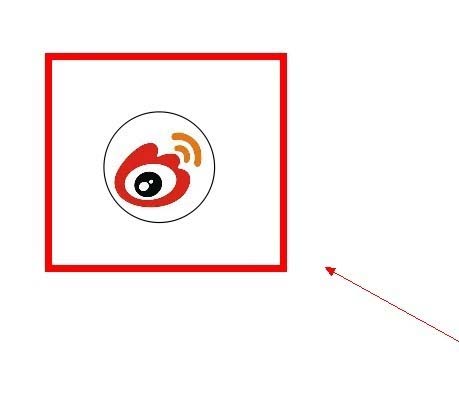
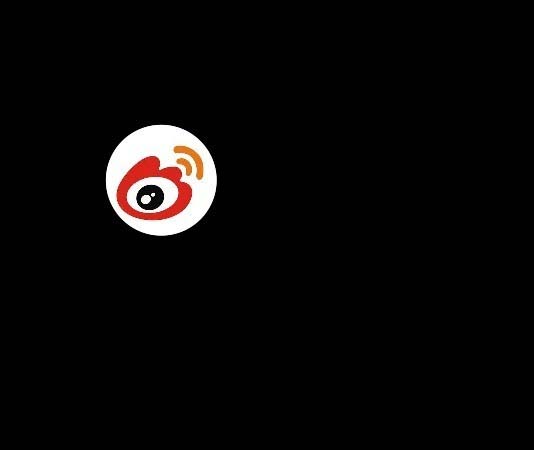
根据上文为你们讲解的用WPS制作出圆形头像的具体操作流程,你们是不是都学会了呢?
相关文章:
排行榜

 网公网安备
网公网安备